
- 지인의 요청으로 사무용 업무로 적합한 PC를 구매한다고 해서 알아봄
- 게임은 전혀 하지 않는다고 하여 그래픽카드 없이 구성하였음
- 대부분 업무용이기 때문에 가성비 조합이지만, 부품의 퀄리티는 안정성이 높은 상품으로 하였음
- 아무리 업무용이지만 케이스는 예쁜 상품으로 하였음
- 2023년 4월 기준의 조합



부품의 조합은 여러 유튜브를 참고하여 구성하였습니다.
(이 조합이 최적이 아닐 수도 있음)


01. Asus Ex-A320M보드는 빨간색이 참 인상적입니다.
02. 쿨러 설치를 위해 CPU옆의 가드를 제거합니다.

03. CPU를 방향에 맞게 잘 설치합니다.

04. 기본 쿨러를 설치하고 쿨러팬 전원단자를 보드와 연결합니다.
: 기본쿨러에 써멀이 발라져 있습니다.

05. SSD를 연결하고 고정합니다.


06. 메모리를 듀얼 구성으로 꽂습니다.

07. 파워를 먼저 케이스에 고정 시킵니다.

08. 메인보드를 케이스에 고정시킵니다.

09. 상단에 8핀 전원, 우측에 메인보드 전원, 하단에 USB와 케이스를 연결합니다.
전면패널 연결부분은 보드 매뉴얼에 없어서 조립할 때 좀 헷갈렸는데, 검색해서 찾았음
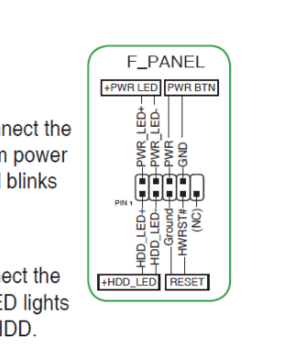

10. 후면에 케이블을 정리하면 끝

11. 컴퓨터를 켜면 전면과 후면 쿨러에 흰색 LED가 들어오고 메인보드에 RGB가 들어옵니다.
(기본값이 켜짐인데, 전원을 꺼도 계속 RGB가 들어옵니다.)
[설정변경 방법]
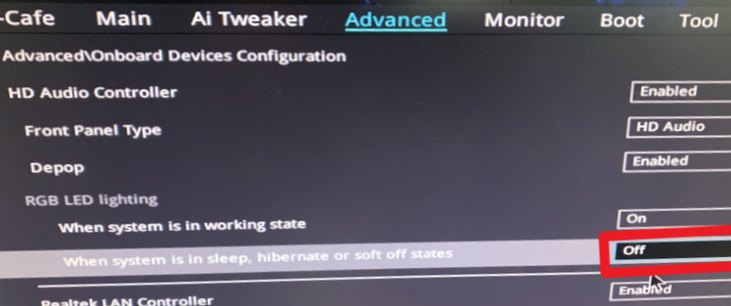
부팅 후, F2키를 눌러서 CMOS모드로 들어갑니다.
F7키를 눌러 Advaced Mode로 가거나 우측 하단의 Advanced Mode를 선택합니다.
Advanced Onboard Devices Configuration - RGB LED lighting
When system is in sleep, hiberate of soft off states를 Off로 변경해 주시면 컴퓨터 종료시 RGB도 꺼집니다.
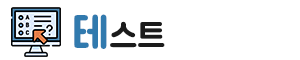

- 전면과 후면에 흰색 LED가 들어옵니다.
- 하단의 나무 받침이 감성을 더 끌어올리네요~
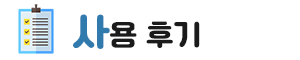
AMD 5600G는 구매 전 여러 유튜브의 후기 영상을 보며, 롤과 배그 최하 옵션에서 돌아갈 정도로 내장형 그래픽카드에서는 준수한 성능을 보여주어, 업무용에서도 괜찮을거라 생각하여 PC를 구성했습니다.
윈도우11을 설치하였는데, 쾌적하게 사용가능합니다.
업무용으로 구성하되, 멋진 외관과 안정성이 목적이라면, 이런 구성 좋습니다.
(단, 고사양 게임을 하지 않는 다는 전제하에요)
이 콘텐츠는 내돈내산 콘텐츠입니다.
어떠한 지원도 받지 않은 후기입니다.
'사용기-구매후기' 카테고리의 다른 글
| 루메나 FAN STAND 3Z (탁상용 써큘레이터) (0) | 2023.06.16 |
|---|---|
| pebble v3 스피커 (페블 v3) (0) | 2023.05.19 |
| 다크플래쉬 DS5000 MESH 강화유리 화이트 사용기 (1) | 2022.12.09 |
| 기가바이트 B550M Arous Elite 구매 후기 (0) | 2022.11.23 |
| 오아 클린이 소프트B 전동칫솔 (0) | 2022.01.22 |